
Բովանդակություն:
- Հեղինակ John Day [email protected].
- Public 2024-01-30 09:45.
- Վերջին փոփոխված 2025-01-23 14:48.

Ես լայնորեն փնտրել եմ մի եղանակ, որը կարող էր իրական ժամանակում գծագրել իմ Arduino տվիչի ընթերցումը: Ոչ միայն գծապատկեր, այլև ցուցադրեք և պահեք տվյալները հետագա փորձերի և ուղղումների համար:
Ամենապարզ լուծումը, որը ես գտա, Excel- ի օգտագործումն էր, բայց շրջադարձով:
ԱՅՍՏԵ ԿԱՐՈ Է ԳՏՆԵԼ GRՐԱԳԻՐ, ՈՐ ՊԵՏՔ ՉԻ ՊԱՀԱՆՎՈՄ ՏԵATԵԿՈԹՅՈՆՆԵՐԻ ՀԱՄԱՐ:
www.instructables.com/id/Plot-Live-Arduino-Data-and-Save-It-to-Excel/
Բացի այդ, եթե ձեզ թվում է, որ սա ուսանելի է, գուցե ձեզ դուր գա իմ պատրաստած մեկը (Nokia 5110 LCD- ով Arduino սենսորների ուղիղ ընթերցումներ ցուցադրելու մասին).
www.instructables.com/id/Arduinonokia-lcd-…
Քայլ 1: Այն, ինչ ձեզ հարկավոր կլինի
Դրա համար ձեզ հարկավոր կլինի.
-Windows (փորձարկված է xp- ով)
-Arduino IDE
-Microsoft գրասենյակ (փորձարկվել է 2010 թ.)
-PLX-DAQ (ընդլայնում Excel- ի համար)
-Ardduino (փորձարկվել է ՄԱԿ -ում, բայց ցանկացած տախտակ պետք է աշխատի)
Ենթադրում եմ, որ դուք արդեն ունեք Arduino, Windows, Arduino IDE և Excel: Ահա PLX-DAQ- ը ներբեռնելու հղումը.
www.parallax.com/downloads/plx-daq
Ձեզ անհրաժեշտ է միայն ներբեռնել և տեղադրել այն, այն պետք է լավ աշխատի: Տեղադրվելուց հետո այն ինքնաբերաբար կստեղծի ձեր աշխատասեղանին PLX-DAQ անունով թղթապանակ, որում կգտնեք PLX-DAQ աղյուսակ անունով դյուրանցում:
Երբ ցանկանում եք օգտագործել ձեր Arduino- ն ՝ Excel- ին տվյալներ ուղարկելու համար, պարզապես բացեք դյուրանցումը:
Քայլ 2. Arduino մաս

Այժմ, երբ մենք ներբեռնել և տեղադրել ենք այդ ամենը, եկեք սկսենք Arduino մասից:
Ահա իմ ստեղծած հիմնական ձևանմուշը, որը կցուցադրի ժամանակը A սյունակում, իսկ ձեր սենսորային չափումները ՝ B սյունակում:
Իհարկե, սա ընդամենը հիմնական ձևանմուշ է, որը բավականին ուղիղ է և կարող եք փոփոխել այն ՝ ձեր կարիքներին համապատասխան:
Ես բացատրություններ եմ ավելացրել Arduino ծածկագրում, որպեսզի դուք (և ես, որոշ ժամանակ չաշխատելուց հետո) իմանաք, թե ծածկագրի որ հատվածն ինչ է անում:
Ահա ուրվագիծը.
// միշտ սկսվում է 0 տողում և գրում LABEL- ի կողքին գրված բանը
void setup () {
Serial.begin (9600); // որքան մեծ թիվ, այնքան լավ
Serial.println ("CLEARDATA"); // մաքրում է նախորդ նախագծերից մնացած ցանկացած տվյալ
Serial.println ("LABEL, Acolumn, Bcolumn,…"); // միշտ գրեք LABEL, այնպես որ excel- ը գիտի, որ հաջորդ բաները կլինեն սյունակների անունները (օրինակ ՝ «Columumn» - ի փոխարեն կարող եք գրել Time)
Serial.println ("RESETTIMER"); // վերականգնում է ժմչփը 0 -ի
}
դատարկ շրջան () {
Serial.print («ՏՎՅԱԼՆԵՐ, IMEԱՄԱՆԱԿ, IMԱՄԱՆԱԿ»,); // գրում է ժամանակը առաջին սյունակում և ժամանակը, երբ չափումները սկսվել են B սյունակում
Serial.print (Adata);
Serial.print (Bdata);
Serial.println (…); // անպայման ավելացրեք println վերջին հրամանին, որպեսզի այն իմանա հաջորդ վազքի հաջորդ տող մտնելը
ուշացում (100); // ավելացնել ուշացում
}
Ակնհայտ է, որ եթե վերբեռնեք այս կոդը, այն ինքնուրույն չի աշխատի:
Դուք պետք է բանաձև ավելացնեք Adata- ի, Bdata- ի և… Այս ձևանմուշը պարզապես հղման համար է, որպեսզի իմանաք, թե ինչպես օգտագործել ծրագիրը: Պարզապես ավելացրեք Serial.read () գործառույթը, անվանեք այն Adata, Bdata և… և այն պետք է աշխատի:
Քայլ 3: Տվյալների ուղարկում Excel- ին
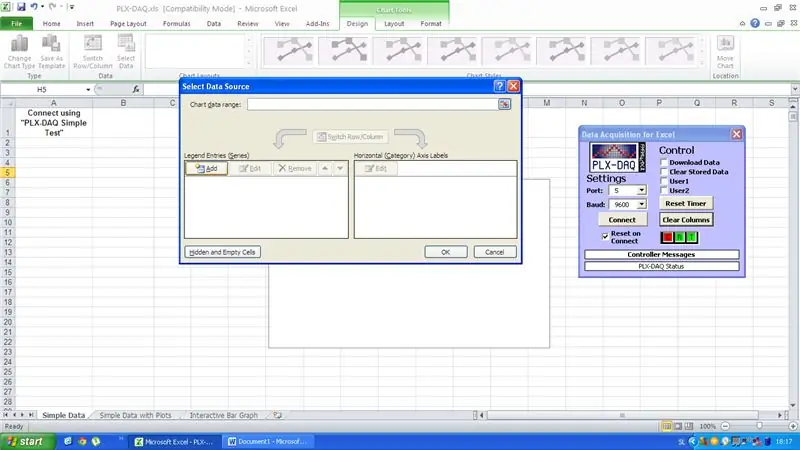
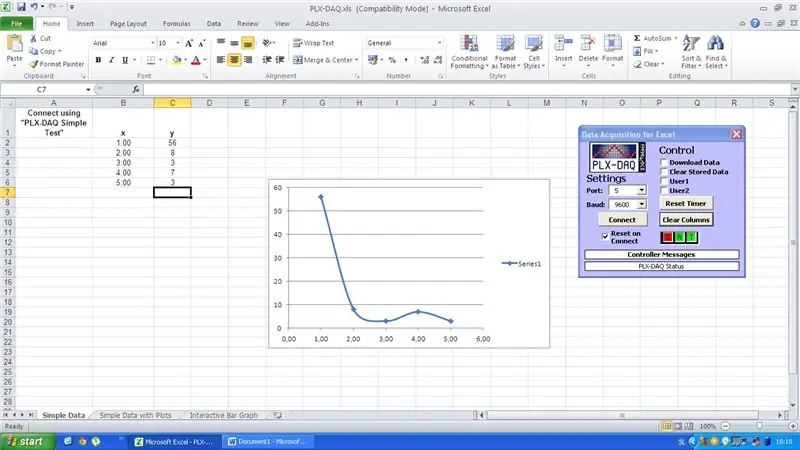
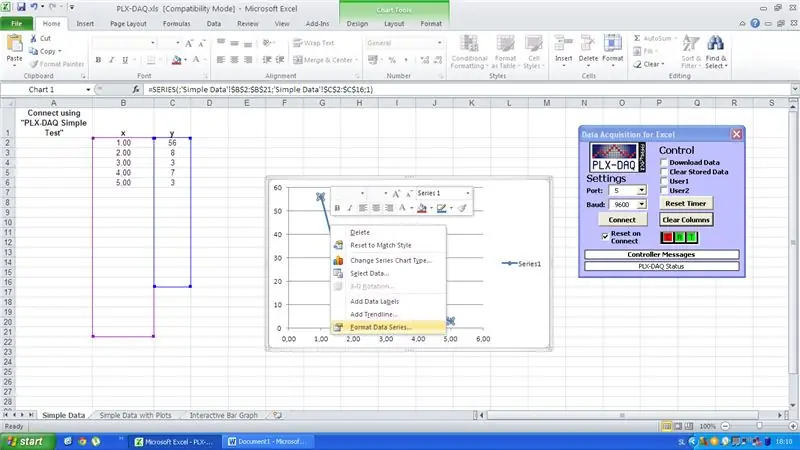
Իհարկե, PLX-DAQ- ն ունի ավելի շատ գործառույթներ, որոնք կարող եք ինքնուրույն ուսումնասիրել ՝ կարդալով ձեր ներբեռնած rar թղթապանակի հրահանգները:
Եթե ցանկանում եք Excel- ը գծել ձեր տվյալները, բայց չեք կարող անհանգստանալ հրահանգները կարդալուց, ահա այն, ինչ կարող եք անել.
-օգտագործել իմ հրահանգվող (փոփոխված) կոդը
-միացրեք ձեր Arduino- ն, ինչպես սովորաբար
-ՄԻ Բացեք Arduino IDE- ում ՍԵՌԱԿԱՆ ՄՈՆԻՏՈՐԸ, դա Excel- ի հետ չի աշխատի, եթե դա անեք
-բացեք ձեր PLX-DAQ աղյուսակի դյուրանցումը
-excel- ը կասի «Այս ծրագիրը պատրաստվում է սկսել ActiveX…», պարզապես կտտացրեք OK
-կհայտնվի Excel- ի համար տվյալների ձեռքբերման նոր պատուհան
-ընտրեք USB պորտը, որին միացված է ձեր Arduino- ն (եթե այն սկզբում չի աշխատում, անցեք նավահանգիստների ցանկը)
-որտեղ գրված է Baud, պարզապես ընտրեք այն թիվը, որը մուտքագրել եք ձեր ծածկագրում Serial.begin () հասցեով, իմ դեպքում դա կլինի 9600
-ստեղծել դատարկ գրաֆիկ
-ընտրեք տվյալների ո՞ր սյունակներն եք ցանկանում գրաֆիկի վրա x և y առանցքների համար (դա անելու եղանակը փոքր -ինչ տարբերվում է ՝ կախված ձեր Excel- ի տարբերակից, բայց դա դժվար չէ պարզել)
-կտտացրեք PLX-DAX- ի վերաբերյալ տվյալների հավաքագրմանը, և այն պետք է սկսի հավաքել տվյալները
-excel- ը կհրապարակի տեղեկատվությունը Arduino- ից ուղարկված իրական ժամանակում գերազանցելու համար
Կախված նրանից, թե որքան ճշգրիտ եք ցանկանում, որ ձեր գրաֆիկը լինի, կարող եք փոխել գրաֆիկի բնութագրերը: Դուք կարող եք սերտորեն ուսումնասիրել գրաֆիկի մի հատված ՝ անջատելով տվյալների հավաքումը, աջ սեղմելով x կամ y առանցքի վրա և տեղադրել այն ավելի փոքր շրջանակի: (սովորաբար այն ավտոմատ է)
Կարող եք նաև աջ սեղմել ձեր գծապատկերի կետերը միացնող կորի վրա և ընտրել կորի գույնն ու հաստությունը:
Դա հիմքերի համար է: Հուսով եմ, որ այս գրելով օգնել եմ ձեզանից մի քանիսին: Ես գիտեմ, որ ինձ բավական ժամանակ պահանջվեց այս ամենը գտնելու և այն գործարկելու համար:
P. S. Եթե ձեզ դուր եկավ այս ուսուցանվողը, գուցե ձեզ դուր գա իմ պատրաստած մեկը ՝
Խորհուրդ ենք տալիս:
Լույսի և ջերմաստիճանի տվիչների տվյալների ընթերցում և գծագրում ազնվամորի Pi- ով. 5 քայլ

Light and Temperature Sensor Data- ի ընթերցումը և գծագրումը Raspberry Pi- ով. Այս Ուսումնական ձեռնարկում դուք կսովորեք, թե ինչպես կարդալ ազնվամորի pi- ով և ADS1115 անալոգով թվային փոխարկիչով լույսի և ջերմաստիճանի ցուցիչ և գրաֆիկացնել այն matplotlib- ի միջոցով: Սկսենք անհրաժեշտ նյութերից
Ինչպես կատարել խոնավության և ջերմաստիճանի իրական ժամանակի տվյալների գրանցիչ Arduino UNO- ի և SD- քարտի միջոցով: - DHT11 Տվյալների գրանցման մոդելավորում Proteus- ում. 5 քայլ

Ինչպես կատարել խոնավության և ջերմաստիճանի իրական ժամանակի տվյալների գրանցիչ Arduino UNO- ի և SD- քարտի միջոցով DHT11 Տվյալների գրանցման մոդելավորում Proteus- ում. Ներածություն. Բարև, սա Liono Maker- ն է, ահա YouTube- ի հղումը: Մենք ստեղծում ենք ստեղծագործական նախագիծ Arduino- ի հետ և աշխատում ներկառուցված համակարգերի վրա: Data-Logger: Տվյալների գրանցիչ (նաև տվյալների գրանցիչ կամ տվյալների գրանցիչ) էլեկտրոնային սարք է, որը ժամանակի ընթացքում գրանցում է տվյալները
MSP432 LaunchPad- ի և Python- ի միջոցով ջերմաստիճանի տվիչի (TMP006) կենդանի տվյալների գծագրում. 9 քայլ

SPերմաստիճանի տվիչի կենդանի տվյալների գծագրում (TMP006) MSP432 LaunchPad- ի և Python- ի միջոցով. TMP006- ը ջերմաստիճանի տվիչ է, որը չափում է օբյեկտի ջերմաստիճանը ՝ առանց օբյեկտի հետ շփվելու անհրաժեշտության: Այս ձեռնարկում մենք պլանավորում ենք BoosterPack- ի (TI BOOSTXL-EDUMKII) ջերմաստիճանի կենդանի տվյալները Python- ի միջոցով
Android- ի / Arduino / PfodApp- ի միջոցով հեռակա տվյալների պարզ գծագրում ՝ 6 քայլ

Android- ի/Arduino- ի/PfodApp- ի միջոցով տվյալների հավաքագրման համար. Ամսաթվի/ժամի տվյալների միայն Arduino- ի միլիլիսների միջոցով () տե՛ս այս հրահանգը: Android բջջային և գրեք այն
Տվյալների ձեռքբերման և տվյալների տեսողականացման համակարգ MotoStudent Electric Racing Bike– ի համար ՝ 23 քայլ

Տվյալների ձեռքբերման և տվյալների տեսողականացման համակարգ MotoStudent Electric Racing Bike- ի համար. Տվյալների ձեռքբերման համակարգն ապարատային և ծրագրային ապահովման հավաքածու է, որը աշխատում է միասին ՝ արտաքին սենսորներից տվյալներ հավաքելու, դրանք պահելու և հետագայում մշակելու համար, որպեսզի դրանք գրաֆիկականորեն պատկերացվեն և վերլուծվեն, թույլ տալով ինժեներներին կատարել
